
Sisukord:
- Autor John Day [email protected].
- Public 2024-01-30 08:49.
- Viimati modifitseeritud 2025-01-23 14:40.

Osakeste footon on üks viimaseid ja minu arvates kõige lahedamaid arendusplaate. Sellel on WiFi -integratsioonid ja RESTful API, mis võimaldab teil plaadiga hõlpsalt suhelda ja saate selle isegi IFTTT -ga linkida.
Samm: footoni seadistamine
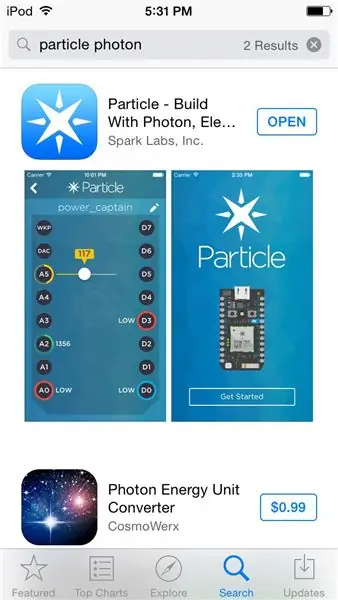
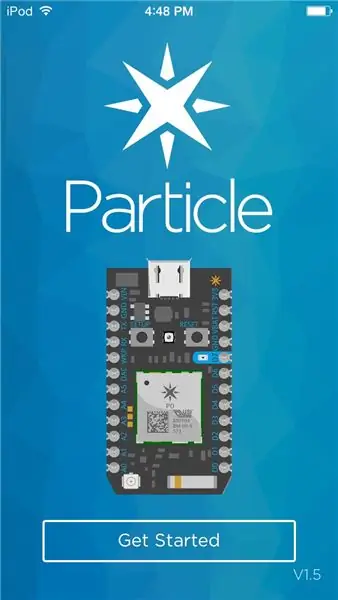
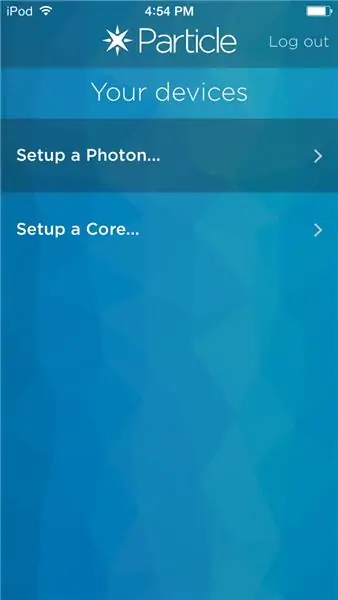
See jaotis samm-sammult tagab teie footoni ühendamise.
Alustuseks laadige rakenduste poest alla tasuta rakendus Particle Photon.
Teiseks registreeruge saidil Particle.io.
Kolmandaks veenduge, et teie seade oleks Internetiga ühendatud.
Neljandaks vajutage nuppu "Seadista footon" ja vajuta järgmisele.
Viiendaks, avalehe nupp oma seadete juurde ja minge WiFi-le. Otsige fotonit XXXX (XXXX on juhuslikud märgid)
Kuuendaks, ühendage see.
Seitsmes, kui ühendus on loodud, pöörduge tagasi rakenduse juurde.
Kaheksandaks, valige Internetiga suhtlemiseks soovitud WiFi-punkt
Üheksas, sisestage oma pääsukood
Kümnes, nautige oma uut footoni, mis on teie kontole registreeritud.
2. samm: nüüd välgutage seda koodiga
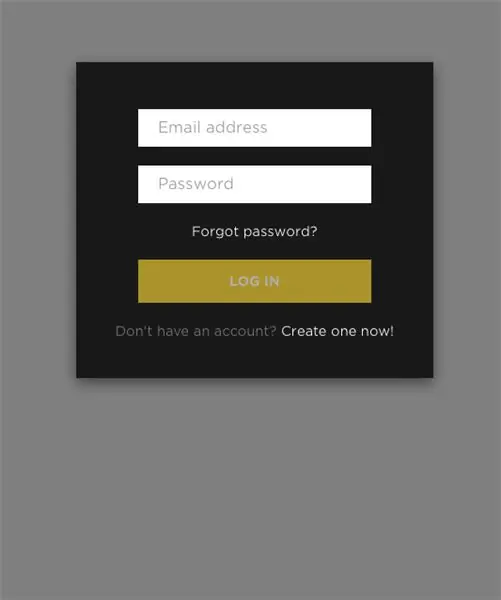
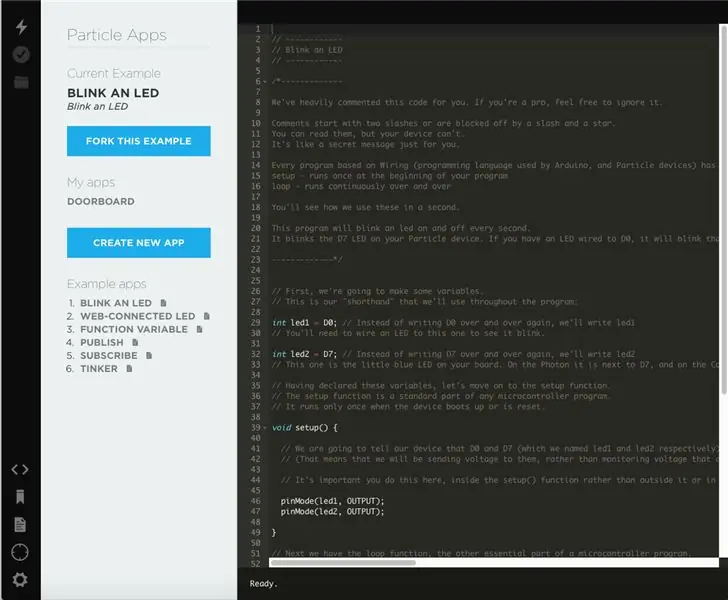
Minge sellele lingile-
Kui olete sisse loginud, viib see teid lehele, kuhu saate sisestada oma koodi või klõpsata näitel.
Esmakordsetel kodeerijatel soovitan klõpsata "Blink a LED" näidisnupul, mida Particle kenasti pakub.
Kõigi teie proffide jaoks on see teie otsustada. Pidage meeles, et footon vilgub pilve kohal, mitte USB -ühenduse kaudu, nii et tugev WiFi -punkt on alati hea, kui soovite, et teie püsivara kiiremini värskendataks ja kood kiiremini alla laaditaks.
Koodi või näidiskoodi installimiseks/vilkumiseks klõpsake vasakul ülaosas välgul
3. samm: kui see siis see (IFTTT) (IoT)
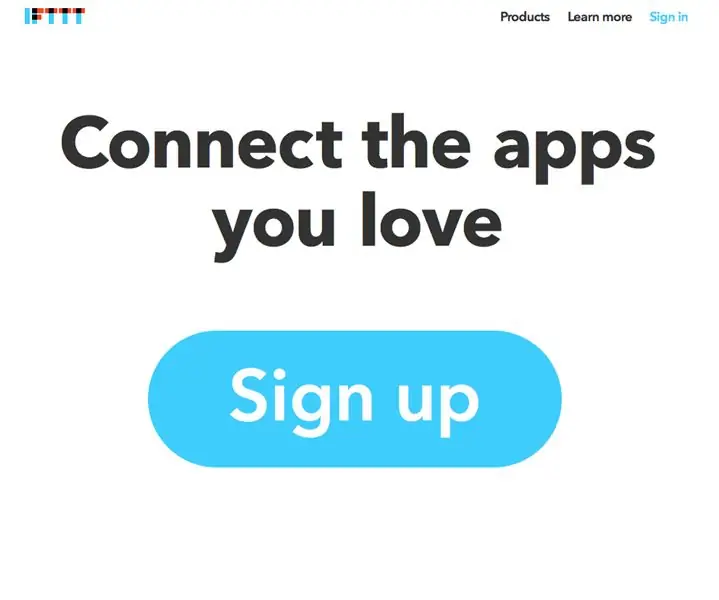
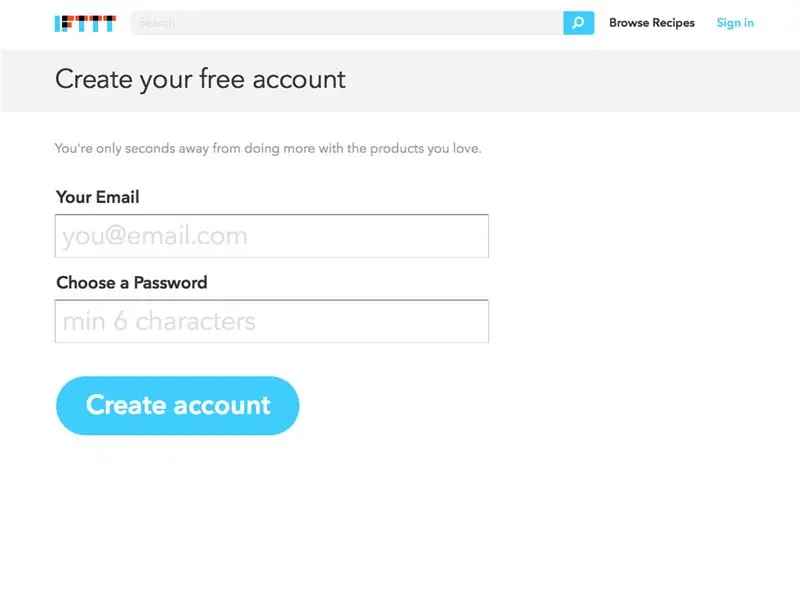
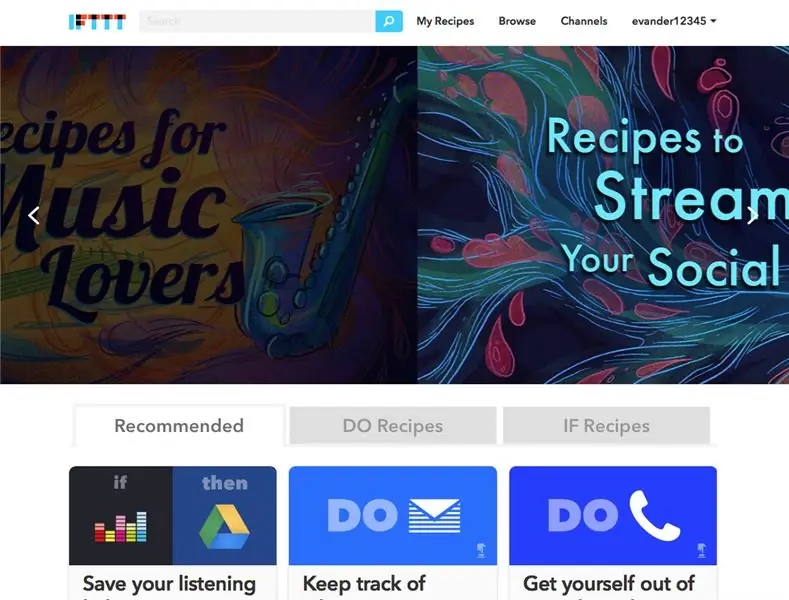
See on lahe viis oma osakeste footoni muutuja jälgimiseks.
Esiteks lisage see kood oma seadmesse, tühja seadistuse kohal ja kõrgemal.
int x = 0; // muutuja
Teiseks lisage see kood oma seadmesse tühja seadistuse sees ja kõikjal
Osake.muutuja ("x", x); // See on kood, mis tegelikult jälgib teie muutujat ja võimaldab REST -i juurdepääsu.
Nüüd minge aadressile
Klõpsake "Registreeru".
Järgmisena klõpsake lehe ülaosas valikul "Minu retseptid".
Seejärel klõpsake "Loo retsept".
Pärast seda klõpsake otsinguribal ja otsige "Osake". Kui klõpsate sellel, palub see teil osakese oma IFTTT kontoga ühendada. See tähendab ainult seda, et peate sisse logima, et IFTTT näeks teie muutuvaid andmeid.
Järgmisena klõpsake "Jälgi muutujat" Valige muutuja, mida soovite jälgida, ja valige ka võrdlusväärtus ning võrdlusmeetod. (Muutujad kuvatakse pärast seda, kui programm on footonil ja kõik osakesed on käivitanud. varieeruvad meetodid.)
Nüüd klõpsake "Loo käivitaja".
Nüüd, kui soovite, et toiming saadaks teile meili, otsige kastist sõna „e -post”.
Seejärel klõpsake ikooni "E -post".
Saate sõnumit muuta. IFTTT sisaldab oma e-posti süsteemis ka märgenditaolisi asju, mis võimaldavad teil saata muutuvaid andmeid. Mõned neist siltidest on meilifunktsioonis nähtavad.
Vajutage "Loo retsept"
Voilà! olete loonud IFTTT asjade Interneti -pistiku. Saate oma pardal olevate muutujatega mõjutada peaaegu kõike Internetiga seonduvat. Võite isegi säutsu saata!
Samm: Internet on teie auster
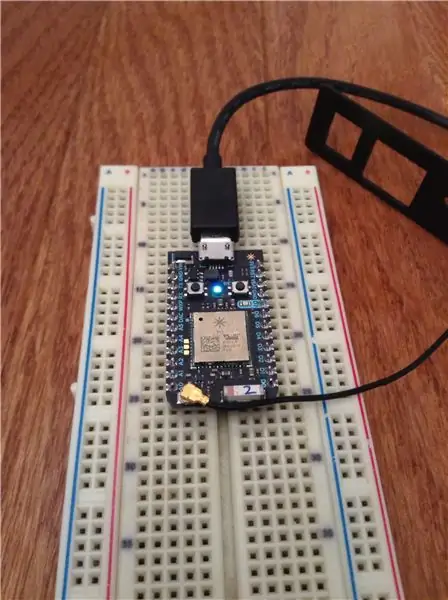
Nüüd saate otsustada, mida teha. Peaaegu kogu Arduino kood töötab sellel toredal väikesel seadmel. Soovitan vaadata seda linki -
Ma postitan tulevikus selle hämmastava Dev Boardi jaoks rohkem juhendeid ja ootan koostööd vinge Instructable kogukonnaga. Tänan teid veelkord lugemise ja sõbraliku kriitika eest. Kui teil pole Photonit, vaadake seda linki -
Ma ei vastuta kahjude eest, mida see Instructable võib põhjustada. Ma ei oma neid kolme pilti.
Soovitan:
Liikumise jälgimine MPU-6000 ja osakeste footoni abil: 4 sammu

Liikumise jälgimine, kasutades MPU-6000 ja osakeste footoneid: MPU-6000 on 6-teljeline liikumisjälgimisandur, millesse on integreeritud 3-teljeline kiirendusmõõtur ja 3-teljeline güroskoop. See andur on võimeline tõhusalt jälgima objekti täpset asukohta ja asukohta kolmemõõtmelisel tasapinnal. Seda saab kasutada
Kiirenduse mõõtmine ADXL345 ja osakeste footoni abil: 4 sammu

Kiirenduse mõõtmine ADXL345 ja osakeste footonite abil: ADXL345 on väike, õhuke ülivõimsusega 3-teljeline kiirendusmõõtur, millel on kõrge eraldusvõimega (13-bitine) mõõtmine kuni ± 16 g. Digitaalsed väljundandmed on vormindatud 16-bitiste kaheosaliste täienditena ja neile on juurdepääs digitaalse liidese I2 C kaudu. See mõõdab
Magnetvälja mõõtmine HMC5883 ja osakeste footoni abil: 4 sammu

Magnetvälja mõõtmine, kasutades HMC5883 ja osakeste fotone: HMC5883 on digitaalne kompass, mis on loodud madala välja magnetvälja tuvastamiseks. Sellel seadmel on lai magnetvälja vahemik +/- 8 Oe ja väljundkiirus 160 Hz. HMC5883 andur sisaldab automaatseid degaussing rihma draivereid, nihke tühistamist ja
Kiirenduse mõõtmine H3LIS331DL ja osakeste footoni abil: 4 sammu

Kiirenduse mõõtmine H3LIS331DL ja osakeste footoni abil: H3LIS331DL on väikese võimsusega suure jõudlusega 3-teljeline lineaarne kiirendusmõõtur, mis kuulub nano-perekonda, digitaalse I²C jadaliidesega. H3LIS331DL -l on kasutaja poolt valitavad täisskaalad ± 100 g/± 200 g/± 400 g ja see on võimeline mõõtma kiirendusi
Temperatuuri mõõtmine MCP9803 ja osakeste footoni abil: 4 sammu
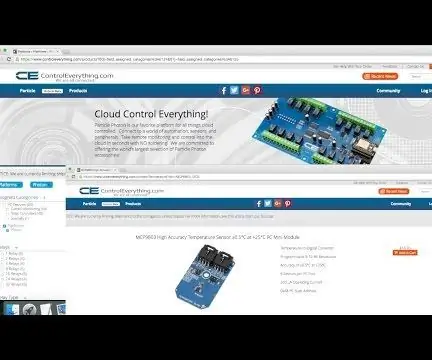
Temperatuuri mõõtmine, kasutades MCP9803 ja osakeste fotone: MCP9803 on 2-juhtmeline suure täpsusega temperatuuriandur. Need on varustatud kasutaja poolt programmeeritavate registritega, mis hõlbustavad temperatuuri andmise rakendusi. See andur sobib väga keeruka mitme tsooni temperatuuri jälgimissüsteemi jaoks
